
我们先打开Photoshop软件,在新建栏里新建一个6*4英寸或15*10厘米的文档,注意宽和高后面的单位要选择英寸或是厘米,而且要把分辨率设为300,如图所示。
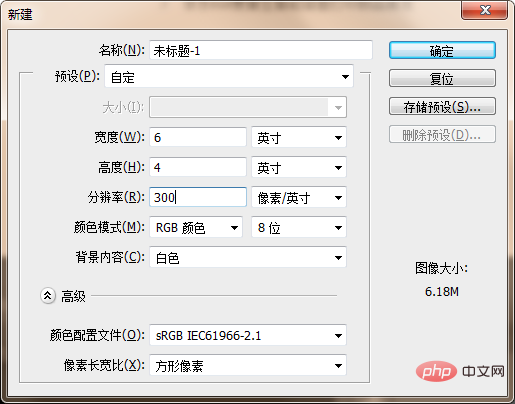
新建完成文档之后,打开已经拍摄好的原始照片图片,这个时候照片的格式是随意的,根据拍摄时的设定而定,但是经过我们下面的步骤之后,就会统一变成证件所要求的格式。
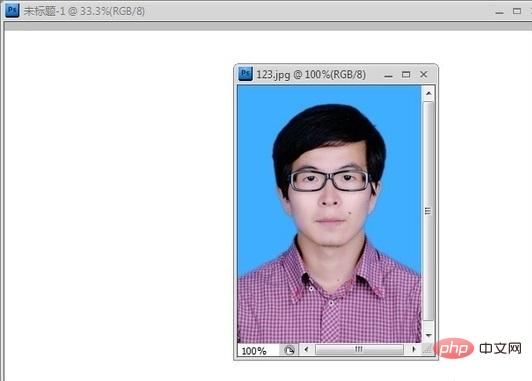
打开原始文档之后,在Photoshop里的工具栏里选择裁剪工具,点击之后在宽度和高度分别输入2.5cm和3.5cm,并且在分辨率栏里输入300像素/英寸。
裁剪之后,直接双击黑色箭头,然后将图片拖入到第一步里新建完成的4*6英寸的文档中,然后可以按住Alt键用鼠标拖动图片进行复制,在4*6英寸的文档中进行排版。
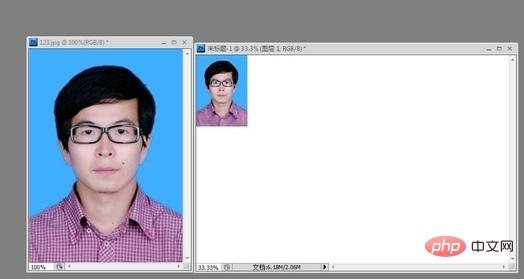
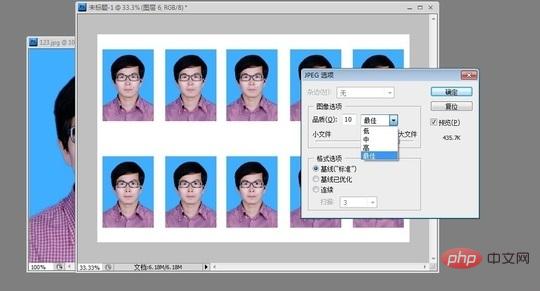
排版完成之后,可以选择保存成JPEG的格式,关于图片的质量我们推荐选择“最佳”模式。然后设置好打印机介质类型,打印机纸张尺寸,我们就可以打印了。
推荐:PS教程
以上是怎么用ps做证件照的详细内容。更多信息请关注PHP中文网其他相关文章!




